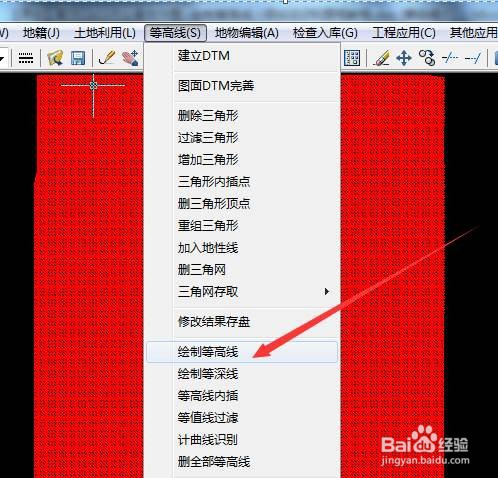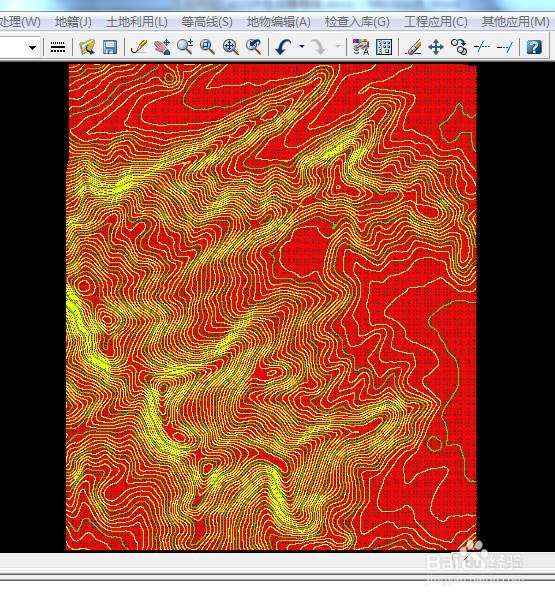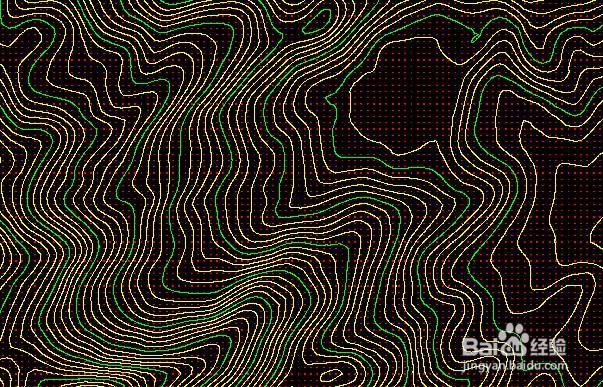1、启动91卫图助手,点击工具面板下面的高程下载,拉框选择范围,双击弹出下载对话框

3、高程下载完成后,会自动导出,并弹出高程文件所在目录文件夹,我们可以找到DAT格式高程数据。高程数据下载完成后,我们下一步生成等高线
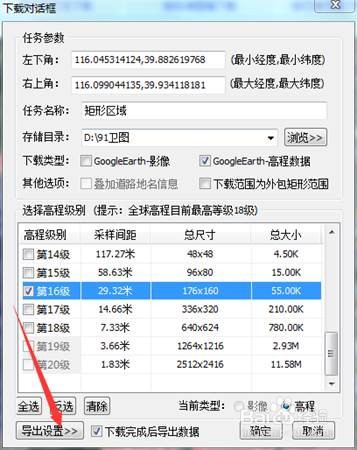
4、启动CASS,点击绘图处理菜单下面的展高程点,如下所示
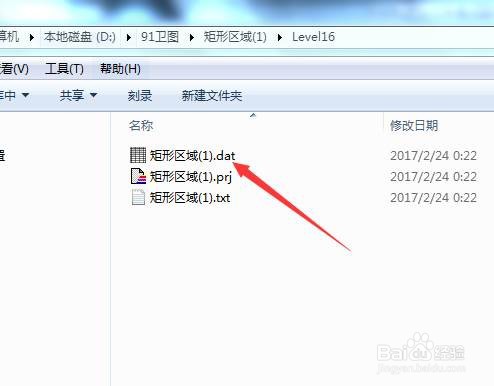
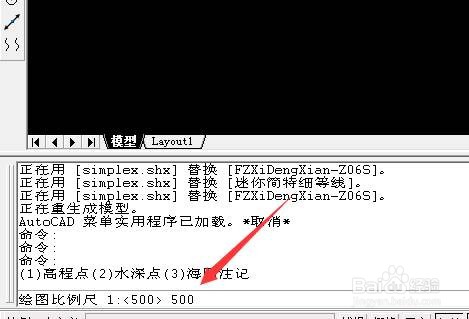
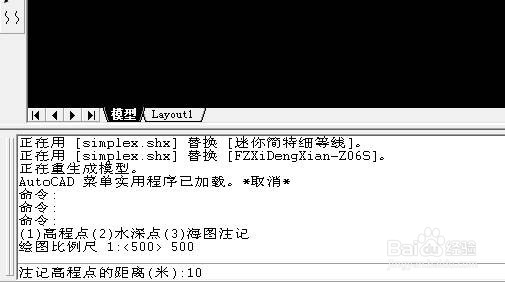
6、展点结束,点击等高线菜单下面的建立DTM,如下所示选择DAT高程文件是否进行重复点检查,输入N然后开始连三角网,文件越大,需要的时间越长
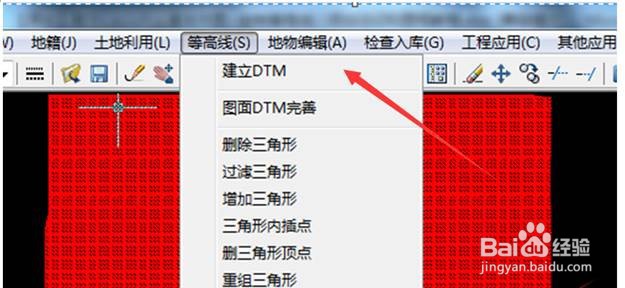

7、三角网构建完成,点击等高线菜单下面的绘制等高线,如下所示输入等高距10米(可根据自己时间需要选择),点击确定,开始生成等高线生成后的等高线如下所示